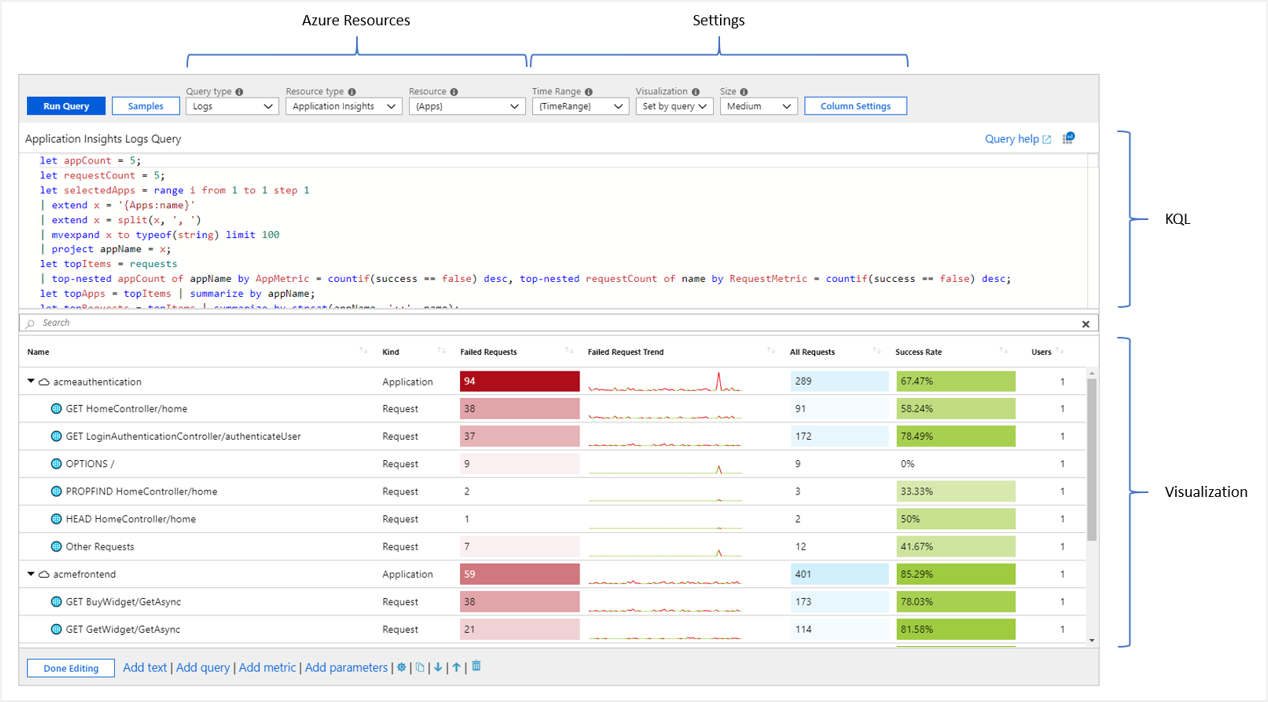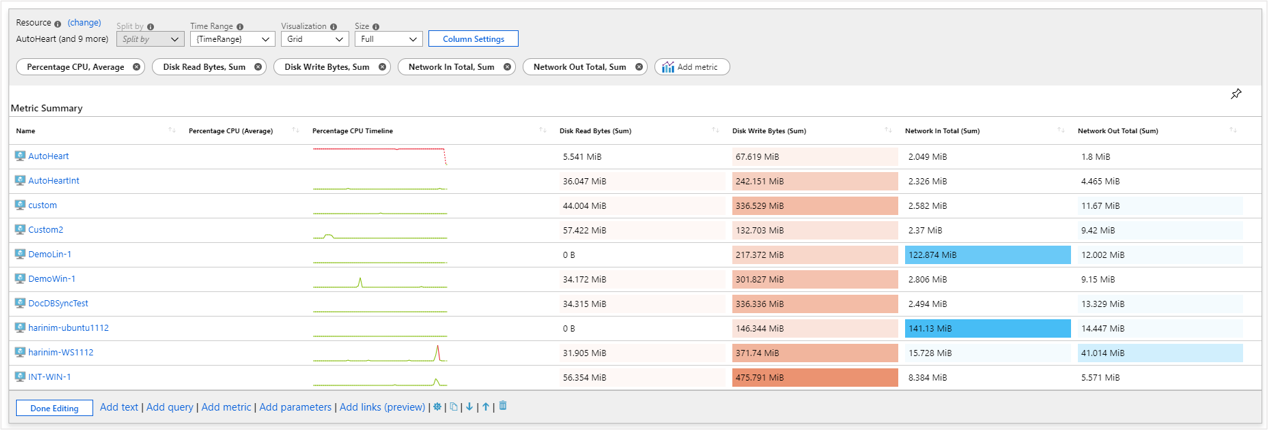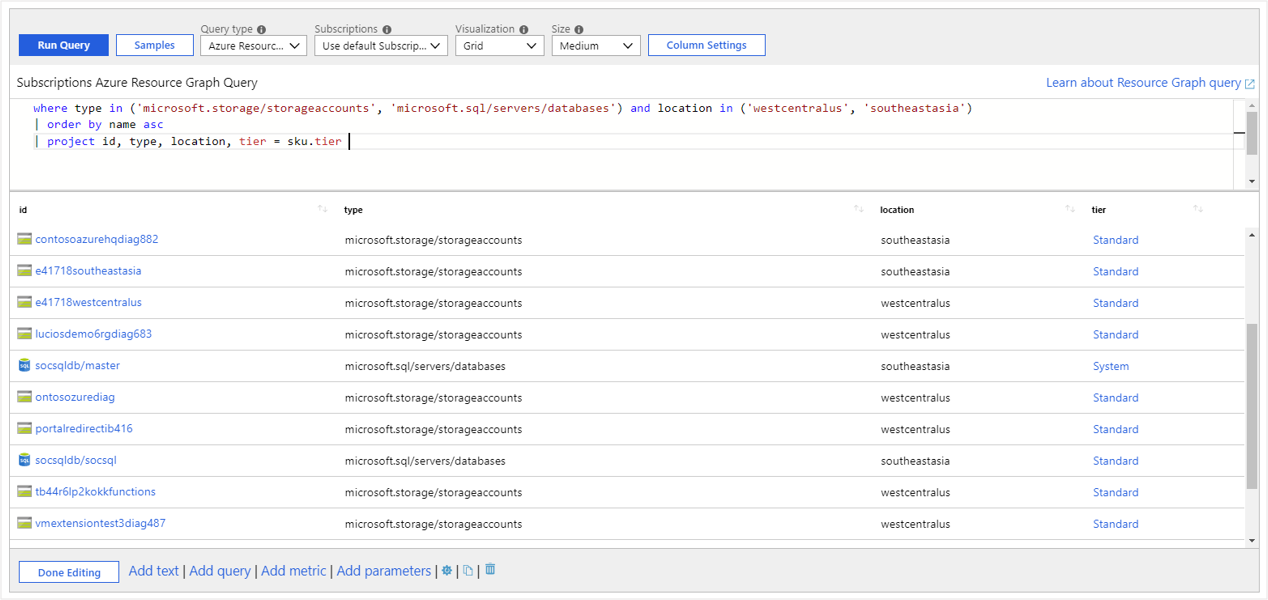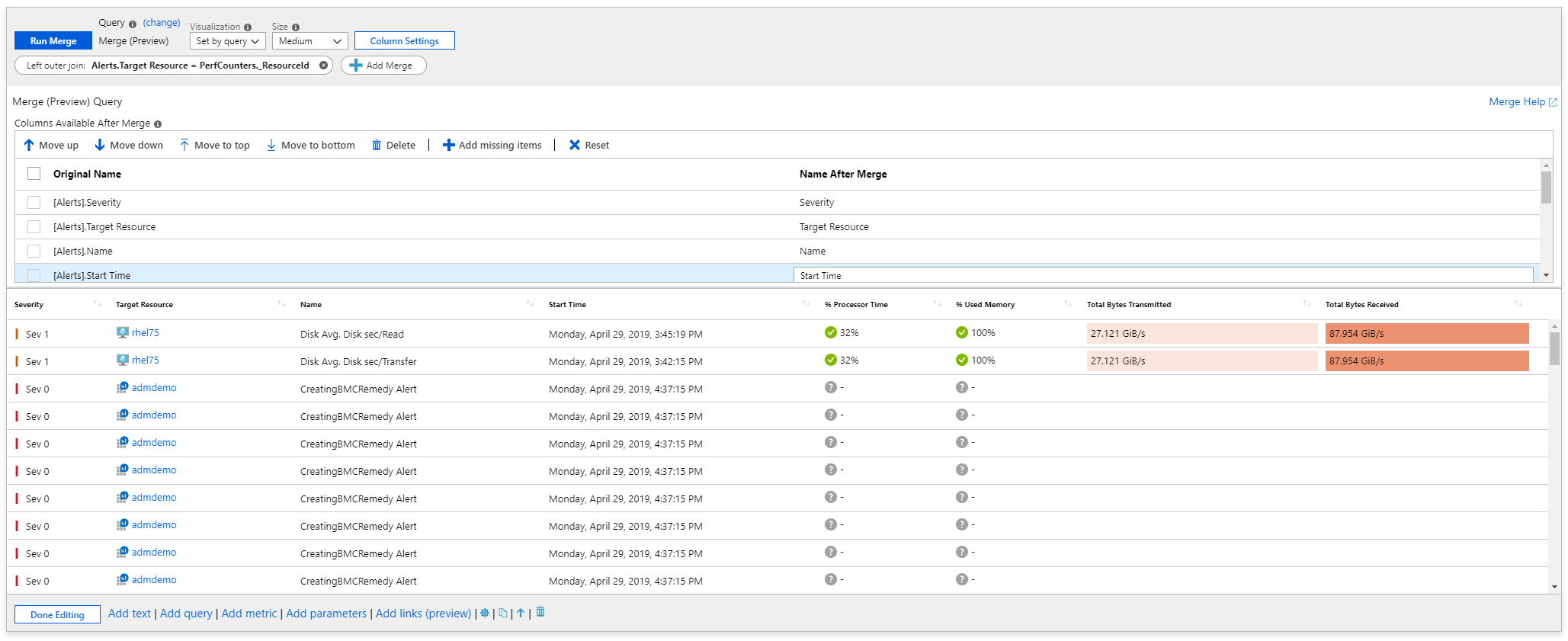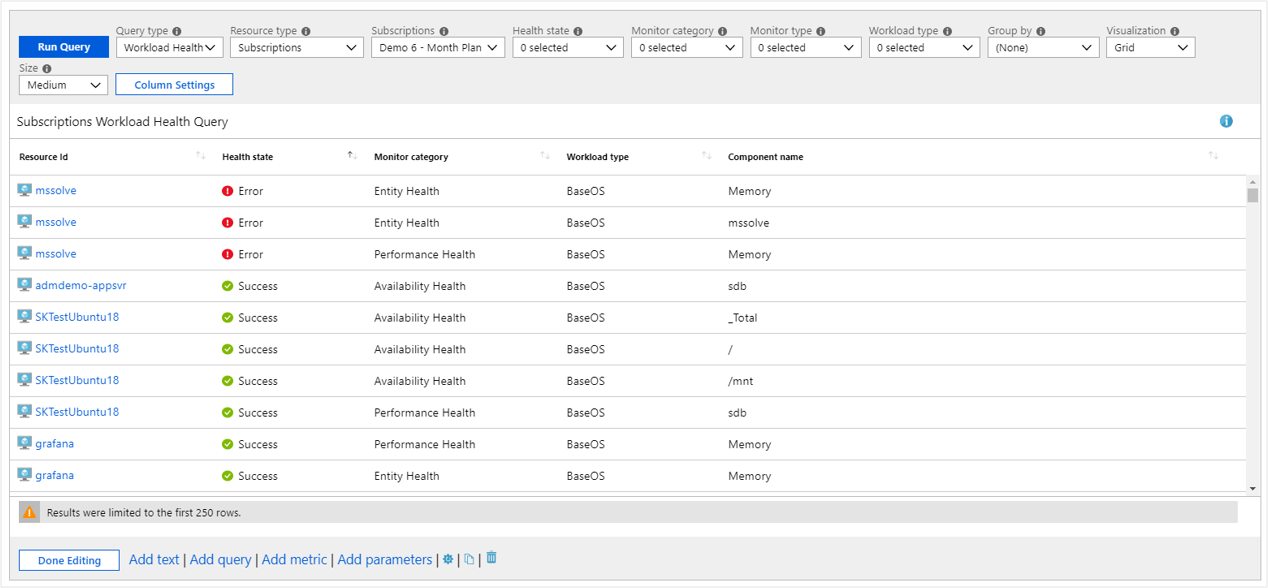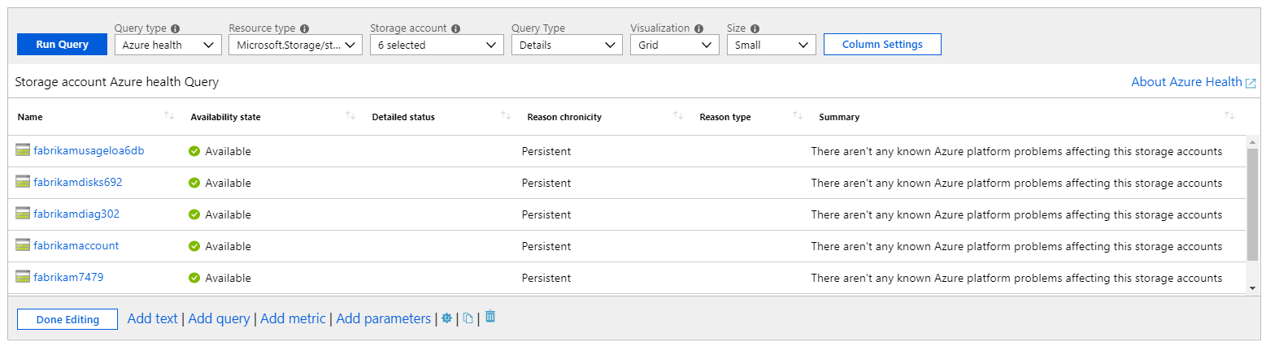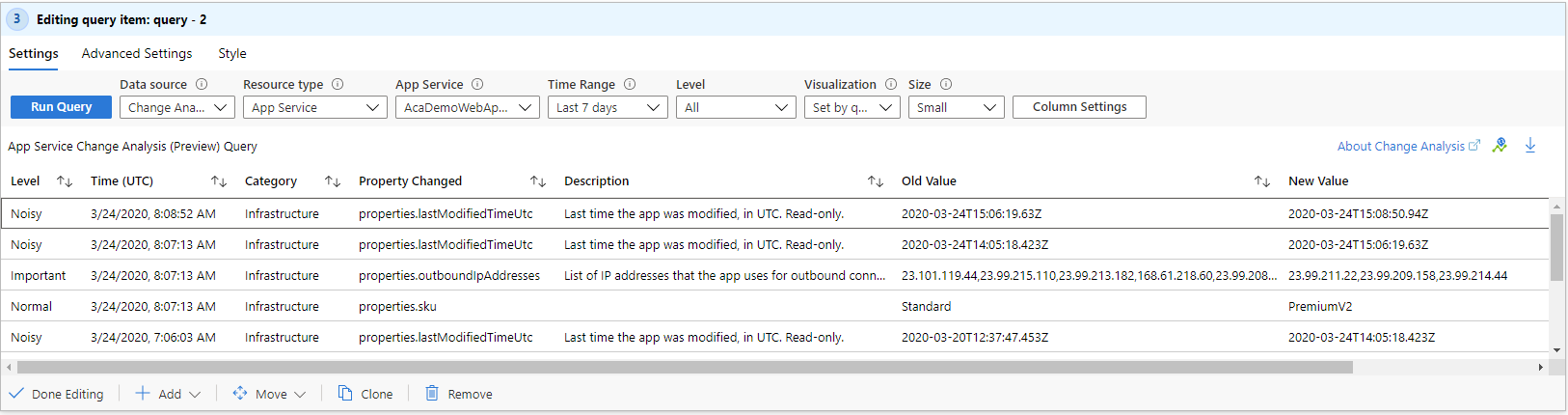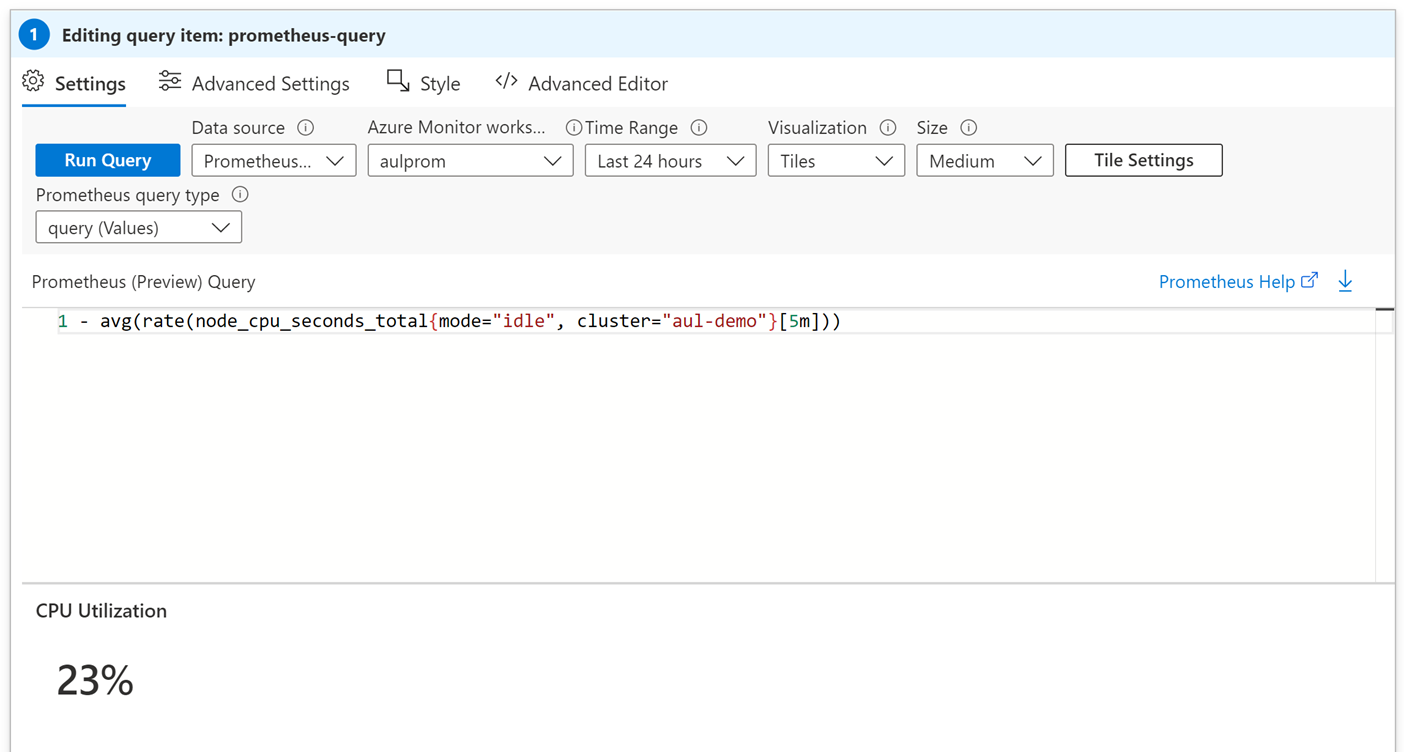Sumber data Buku Kerja Azure
Buku kerja dapat mengekstrak data dari sumber data ini:
- Log
- Metrik
- Azure Resource Graph
- Manajer Sumber Daya Azure
- Azure Data Explorer
- JSON
- Gabungkan
- Titik akhir kustom
- Kesehatan beban kerja
- Kesehatan sumber daya Azure
- Azure RBAC
- Analisis Perubahan
- Prometheus
Log
Dengan buku kerja, Anda bisa mengkueri log dari sumber berikut:
- Log Azure Monitor (Sumber daya Application Insights dan ruang kerja Analitik Log)
- Data yang berpusat pada sumber daya (log aktivitas)
Anda dapat menggunakan kueri bahasa kueri Kusto (KQL) yang mengubah data sumber daya yang mendasarinya untuk memilih kumpulan hasil yang dapat divisualisasikan sebagai teks, bagan, atau kisi.
Anda dapat dengan mudah melakukan kueri di beberapa sumber daya untuk menciptakan pengalaman pelaporan yang kaya dan terpadu.
Lihat juga: Tips pengoptimalan kueri Analitik Log
Lihat juga: Praktik dan petunjuk terbaik buku kerja untuk kueri log
Tutorial: Membuat kueri log sentris sumber daya dalam buku kerja
Metrik
Sumber daya Azure memancarkan metrik yang bisa diakses melalui buku kerja. Metrik dapat diakses dalam buku kerja melalui kontrol khusus yang memungkinkan Anda menentukan sumber daya target, metrik yang diinginkan, dan agregasinya. Anda kemudian dapat memetakan data ini dalam bagan atau kisi.
Azure Resource Graph
Buku kerja mendukung kueri sumber daya dan metadatanya dengan menggunakan Azure Resource Graph. Fungsi ini terutama digunakan untuk menyusun lingkup kueri kustom untuk laporan. Cakupan sumber daya dinyatakan melalui subset KQL yang didukung Resource Graph, yang sering kali cukup untuk kasus penggunaan umum.
Untuk membuat kontrol kueri yang menggunakan sumber data ini, gunakan menu drop-down Jenis kueri dan pilih Azure Resource Graph. Kemudian pilih langganan yang akan ditargetkan. Gunakan Kontrol kueri untuk menambahkan subset KQL Resource Graph yang memilih subset sumber daya yang menarik.
Azure Resource Manager
Azure Workbooks mendukung operasi REST Azure Resource Manager agar Anda dapat mengkueri titik akhir management.azure.com tanpa memberikan token header otorisasi Anda sendiri.
Untuk membuat kontrol kueri yang menggunakan sumber data ini, gunakan menu drop-down Sumber data dan pilih Azure Resource Manager. Berikan parameter yang sesuai, seperti Metode HTTP, jalur url, header, parameter url, dan isi. Sumber data Azure Resource Manager dimaksudkan untuk digunakan sebagai sumber data untuk menggerakkan visualisasi data; dengan demikian, sumber data tidak mendukung PUT atau PATCH operasi. Sumber data mendukung metode HTTP berikut, dengan pengeluaran dan batasan ini:
GET- operasi yang paling umum untuk visualisasi, jalankan kueri dan uraikanJSONhasilnya menggunakan pengaturan di tab "Pengaturan Hasil".GETARRAY- untuk API ARM yang dapat mengembalikan beberapa "halaman" hasil menggunakan standarnextLinkARM atau@odata.nextLinkrespons gaya (Lihat Operasi asinkron, pembatasan, dan penomor, metode ini akan melakukan panggilan tindak lanjut ke API untuk setiapnextLink, dan menggabungkan hasil tersebut ke dalam array hasil.POST- Metode ini digunakan untuk API yang meneruskan informasi dalam isi POST.
Catatan
Sumber data Azure Resource Manager hanya mendukung hasil yang mengembalikan respons 200 OK , yang menunjukkan hasilnya sinkron. API yang mengembalikan hasil asinkron dengan hasil asinkron 202 ACCEPTED dan header dengan URL hasil tidak didukung.
Azure Data Explorer
Buku kerja sekarang memiliki dukungan untuk kueri dari klaster Azure Data Explorer dengan bahasa kueri Kusto yang kuat. Untuk bidang Nama Kluster, Anda harus menambahkan nama wilayah setelah nama kluster. Contohnya adalah mycluster.westeurope.
Lihat juga: Praktik terbaik kueri Azure Data Explorer
JSON
Penyedia JSON memungkinkan Anda membuat hasil kueri dari konten JSON statik. JSON paling sering digunakan dalam parameter untuk membuat parameter drop-down nilai statik. Array atau objek JSON sederhana akan secara otomatis dikonversi menjadi baris dan kolom kisi. Untuk perilaku yang lebih spesifik, Anda dapat menggunakan tab Hasil dan pengaturan JSONPath untuk mengonfigurasi kolom.
Catatan
Jangan sertakan informasi sensitif di bidang seperti header, parameter, isi, dan URL, karena akan terlihat oleh semua pengguna buku kerja.
Penyedia ini mendukung JSONPath.
Penggabungan
Menggabungkan data dari sumber yang berbeda dapat meningkatkan pengalaman wawasan. Contohnya adalah menambah informasi peringatan aktif dengan data metrik terkait. Penggabungan data memungkinkan pengguna melihat tidak hanya efek (pemberitahuan aktif) tetapi juga potensi penyebab, misalnya, penggunaan CPU yang tinggi. Domain pemantauan memiliki banyak sumber data yang dapat dikorelasikan yang seringkali penting bagi alur kerja triase dan diagnostik.
Dengan buku kerja, Anda dapat mengkueri berbagai sumber data. Buku kerja juga menyediakan kontrol sederhana yang dapat Anda gunakan untuk menggabungkan data guna memberikan wawasan yang kaya. Kontrol gabung adalah cara untuk mencapainya. Satu sumber data gabungan dapat melakukan banyak penggabungan dalam satu langkah. Misalnya, sumber data penggabungan tunggal dapat menggabungkan hasil dari langkah menggunakan Azure Resource Graph dengan Azure Metrics, lalu menggabungkan hasil tersebut dengan langkah lain menggunakan sumber data Azure Resource Manager dalam satu item kueri.
Catatan
Meskipun langkah-langkah kueri dan metrik tersembunyi berjalan jika direferensikan oleh langkah penggabungan, item kueri tersembunyi yang menggunakan sumber data gabungan tidak berjalan saat disembunyikan. Langkah yang menggunakan penggabungan dan upaya untuk mereferensikan langkah tersembunyi dengan menggunakan sumber data gabungan tidak akan berjalan sampai langkah tersembunyi tersebut terlihat. Satu langkah penggabungan dapat menggabungkan banyak sumber data sekaligus. Jarang ada kasus di mana sumber data penggabungan akan mereferensikan sumber data penggabungan lain.
Menggabungkan data peringatan dengan data performa VM Analitik Log
Contoh berikut menggabungkan data pemberitahuan dengan data kinerja VM Analitik Log untuk mendapatkan kisi wawasan yang kaya.
Menggunakan kontrol gabungan untuk menggabungkan Resource Graph dan data Analisis Log
Tonton tutorial ini tentang menggunakan kontrol gabungan untuk menggabungkan Resource Graph dan data Analisis Log:
Buku kerja mendukung penggabungan ini:
- Gabungan unik dalam
- Gabungan dalam penuh
- Gabungan luar penuh
- Gabungan luar kiri
- Gabungan luar kanan
- Semi-gabung kiri
- Semi-gabung kanan
- Anti-gabung kiri
- Anti-gabung kanan
- Union
- Tabel duplikat
Contoh penggabungan
Menggunakan opsi Tabel Duplikat untuk menggunakan kembali data yang dikueri
Titik akhir kustom
Buku kerja mendukung mendapatkan data dari sumber eksternal mana pun. Jika data Anda berada di luar Azure, Anda bisa membawanya ke buku kerja dengan menggunakan jenis sumber data ini.
Untuk membuat kontrol kueri yang menggunakan sumber data ini, gunakan menu drop-down Sumber data dan pilih Titik Akhir Khusus. Berikan parameter yang sesuai, seperti Metode HTTP, url, header, parameter url, dan isi. Pastikan sumber data Anda mendukung CORS. Jika tidak, permintaan akan gagal.
Untuk menghindari panggilan secara otomatis ke host yang tidak tepercaya saat menggunakan templat, pengguna perlu menandai host yang digunakan sebagai tepercaya. Anda dapat memilih Tambahkan sebagai tepercaya atau menambahkannya sebagai host tepercaya di pengaturan buku kerja. Pengaturan ini akan disimpan di browser yang mendukung IndexDb dengan pekerja web.
Penyedia ini mendukung JSONPath.
Kesehatan beban kerja
Azure Monitor memiliki fungsionalitas yang secara proaktif memantau ketersediaan dan performa sistem operasi tamu Windows atau Linux. Komponen kunci model Azure Monitor dan hubungannya, kriteria cara mengukur kesehatan komponen tersebut, dan komponen mana yang memberitahu Anda ketika kondisi tidak sehat terdeteksi. Dengan buku kerja, Anda bisa menggunakan informasi ini untuk membuat laporan interaktif yang kaya.
Untuk membuat kontrol kueri yang menggunakan sumber data ini, gunakan menu drop-down Jenis kueri untuk memilih Kondisi Beban Kerja. Kemudian pilih langganan, grup sumber daya, atau sumber daya VM yang akan ditargetkan. Gunakan drop-down filter kondisi untuk memilih subset insiden kondisi yang menarik untuk kebutuhan analitik Anda.
Kesehatan sumber daya Azure
Buku kerja mendukung mendapatkan kondisi sumber daya Azure dan menggabungkannya dengan sumber data lain untuk membuat laporan kondisi yang kaya dan interaktif.
Untuk membuat kontrol kueri yang menggunakan sumber data ini, gunakan drop-down Jenis kueri dan pilih kondisi Azure. Kemudian pilih sumber daya yang akan ditargetkan. Gunakan drop-down filter kondisi untuk memilih subset menarik dari masalah sumber daya untuk kebutuhan analitik Anda.
Azure RBAC
Penyedia kontrol akses berbasis peran (RBAC) Azure memungkinkan Anda untuk memeriksa izin pada sumber daya. RBAC paling sering digunakan dalam parameter untuk memeriksa apakah RBAC yang benar sudah disiapkan. Kasus penggunaan adalah membuat parameter untuk memeriksa izin penyebaran lalu memberi tahu pengguna jika mereka tidak memiliki izin penyebaran.
Array atau objek JSON sederhana akan secara otomatis diubah menjadi baris dan kolom kisi atau teks dengan kolom hasPermission dengan benar atau salah. Izin diperiksa pada setiap sumber daya, lalu or atau and untuk mendapatkan hasilnya. Operasi atau tindakan dapat berupa string atau array.
String:
"Microsoft.Resources/deployments/validate/action"
Array:
["Microsoft.Resources/deployments/read","Microsoft.Resources/deployments/write","Microsoft.Resources/deployments/validate/action","Microsoft.Resources/operations/read"]
Analisis Perubahan
Untuk membuat kontrol kueri yang menggunakan Analisis Perubahan Aplikasi sebagai sumber data, gunakan menu dropdown Sumber data dan pilih Analisis Perubahan. Kemudian pilih grup sumber daya tunggal. Perubahan hingga 14 hari terakhir dapat ditampilkan. Gunakan drop-down Tingkat untuk memfilter antara perubahan Penting, Normal, dan Berisik. Drop-down ini mendukung parameter buku kerja jenis drop-down.
Prometheus
Dengan layanan terkelola Azure Monitor untuk Prometheus, Anda dapat mengumpulkan metrik Prometheus untuk kluster Kubernetes Anda. Untuk mengkueri metrik Prometheus, pilih Prometheus dari menu dropdown sumber data, diikuti dengan tempat metrik disimpan di ruang kerja Azure Monitor dan jenis kueri Prometheus untuk kueri PromQL.
Catatan
Mengkueri dari ruang kerja Azure Monitor adalah tindakan sarana data dan memerlukan penetapan peran eksplisit dari Pembaca Data Pemantauan, yang tidak ditetapkan secara default Pelajari selengkapnya tentang kontrol Azure dan bidang data
Langkah berikutnya
Saran dan Komentar
Segera hadir: Sepanjang tahun 2024 kami akan menghentikan penggunaan GitHub Issues sebagai mekanisme umpan balik untuk konten dan menggantinya dengan sistem umpan balik baru. Untuk mengetahui informasi selengkapnya, lihat: https://aka.ms/ContentUserFeedback.
Kirim dan lihat umpan balik untuk